チャットフローの言語設定を編集する
更新日時 2024年1月29日
以下の 製品でご利用いただけます(別途記載されている場合を除きます)。
訪問者があなたのウェブサイト上であなたとチャットするときに表示される言語をカスタマイズします。
注:会話ツールの言語を変更したい場合は、HubSpotインターフェイスのデフォルト言語の変更について詳細をご覧ください。
個別の歓迎メッセージ
それぞれのウェブチャットを編集するときは、歓迎メッセージとE メールキャプチャーメッセージの両方を自由に設定することができ、任意の言語に変更できます。このため、あなたのウェブサイトに異なる言語バージョンがある場合、特定の国や地域からの訪問者を対象とした歓迎メッセージとを別々に作成します。あなたの多言語ウェブサイトのコンテンツに特定の言語チャットフローを追加する方法を学びます。
個別のウェブチャットの歓迎メッセージおよびEメールキャプチャーメッセージを編集するには:
- HubSpotアカウントにて、[サービス]>[チャットフロー]の順に進みます。
- 特定のウェブチャットの上にカーソルを置き、 [編集]をクリックします。
- [構築]タブで次の操作を行います。
- [歓迎メッセージ]をクリックしてセクションを展開し、[歓迎メッセージを作成]テキストボックスに任意の言語でテキストを入力します。
- [Eメールキャプチャー]をクリックしてセクションを展開し、[Eメールキャプチャーメッセージ]テキストボックスに任意の言語でテキストを入力します。

- [保存]をクリックします。
コンテキスト ウィジェット データ言語
ライブチャット設定で、コンテクストウィジェットデータの言語を設定することができます。コンテキスト ウィジェット データには次のものが含まれます。
- 日付と時刻のスタンプ
- [送信] ボタン
- メッセージの作成プロンプト
- Eメール アドレス プロンプト、ヘルプテキスト、確認メッセージ
- 通常は~で返信しますメッセージ
- ~に戻りますメッセージ
注:チャットフロー言語がドイツ語または日本語に設定されている場合、ユーザー名フルネームがウェブチャットウィジェットに表示されます。
ボットサポートされている言語とタイムゾーン
私のボットの設定で、HubSpotのサポート言語のいずれかを選択できます。HubSpotが提供する言語の詳細 .
ボットのメッセージとアクションは、選択した言語で表示されます。英語以外の言語の訪問者から送信されたメッセージについては、ボットツールは全ての日付/時間表現を抽出することができず、名前、数値範囲、yesまたはnoの反復を完全に抽出することはできません。
たとえば、訪問者が英語でメッセージを送信し、「明日の午後 3 時」のような日付/時刻の表現を使用した場合、ボットツールはこれを「8/03/2018 at 3:00 PM」のような形式に解析できます。しかし、訪問者が英語以外の言語の日付/時刻の表現を使用した場合、ボットツールはこの日時を訪問者のメッセージから抽出して変換することはできません。
フォローアップ書き起こしEメール
チャット履歴をEメールで送信するフォローアップメールは、アカウント設定で設定した言語で送信されます。
多言語ページ用チャットフローの作成
chatflowを多言語ランディングページやウェブサイトページに追加することができます。ターゲティングルールでは、どのページにチャットフローが表示されるかをコントロールすることができますので、正しい言語のチャットフローが、その言語ドメインでホスティングされているページにのみ表示されるようにすることができます。訪問者のブラウザー言語や国に基づいてターゲティングするのではなく、ウェブサイトのURLに基づいてターゲティングすることをお勧めします。
- HubSpotアカウントにて、[サービス]>[チャットフロー]の順に進みます。
- 言語コンテンツ用に作成したチャットフローにマウスポインターを合わせ、「編集」をクリックします。
ご注意:既存のチャットフローの「オプション」タブで言語を変更しても、既定値(チャットフローのウェルカムメッセージ、ナレッジベース検索など)は自動的に更新されません。既存のチャットフローの既定テキスト値を更新する場合は、ビルドタブで手動で更新するか、特定の言語用にボットまたはウェブチャットを新規作成する必要があります。
- 左サイドバーで、Targetタブをクリックする。
- ターゲットにしているウェブサイトのURLを編集する:
- 最初のドロップダウンメニューをクリックし、[ウェブサイトURL]を選択します。
- 特定のドメイン上の全てのページをターゲットにするには、2番目のドロップダウンメニューをクリックし、containsを選択します。
- テキストフィールドに完全な言語ドメインを入力します。例えば、フランス語のコンテンツをwww.company.com/fr/にホスティングしている場合、www.company.com/fr/と入力してください。チャットフローは、URL にwww.company.com/fr/を含むページに表示されます。あるいは、ページの言語スラッグ、/fr/を入力することもできます。
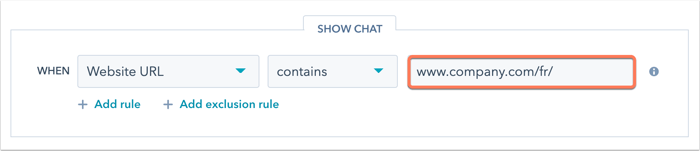
- [保存]をクリックします。
複数のページバリエーションがある場合は、言語ごとに異なるチャットフローを作成できます。チャットフローのターゲット設定で、目的の言語URLのみがターゲットになるようにしてください。